发布时间:2022-11-16 10: 08: 04
品牌型号:戴尔
系统:Windows 11
软件版本:ABBYY FineReader PDF 企业版
你知道把PDF转换成Word文档时最怕遇到什么吗?乱码!原本一份排列整齐,赏心悦目的PDF文件转换成Word文档后,映入眼帘的是乱七八槽的字符和东倒西歪的排版,pdf转换word后乱码怎么办呢?别无选择只能从头再来!如果你把pdf转换成word之后怎么编辑呢?一起来看看作者的解决办法吧。
一、pdf转换word后乱码怎么办
PDF转换成Word文档后乱码,一般都是PDF中有小语种语言引起的,比如:你的PDF中有法语,但是在转换过程中,系统误以为你用的是英语,在识别过程中就是造成识别错误,从而出现乱码的情况。
为了防止这种问题的出现,作者建议你使用更加专业的转换工具,例如:作者正在使用的这款ABBYY FineReader PDF。
使用这款工具把PDF转换成Word后可以有效避免出现乱码的问题,因为这款工具的OCR识别能力很强,并且支持很多语言,即使你的PDF中有小语种文字,它也可以有效识别。同时它的使用方法也是“傻瓜式”操作:
1、打开ABBYY FineReader PDF,选择“转换为Microsoft Word”,随后在文件夹里选择你的PDF文件。
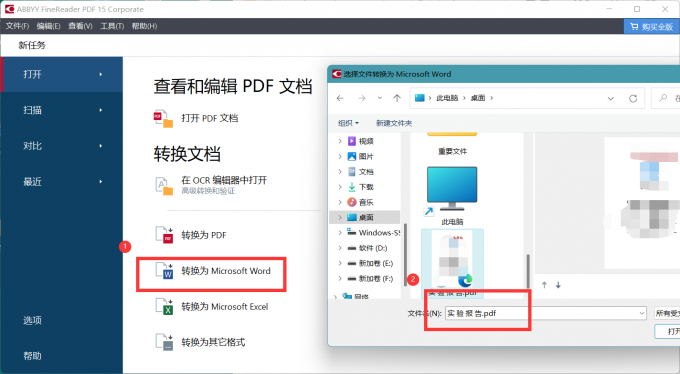
2、进行转换前设置,在OCR语言选项下,选择PDF里文字的语言。默认为简体中文和英文,如果你的PDF里有多种语言,可以选择“自动选择”选项。
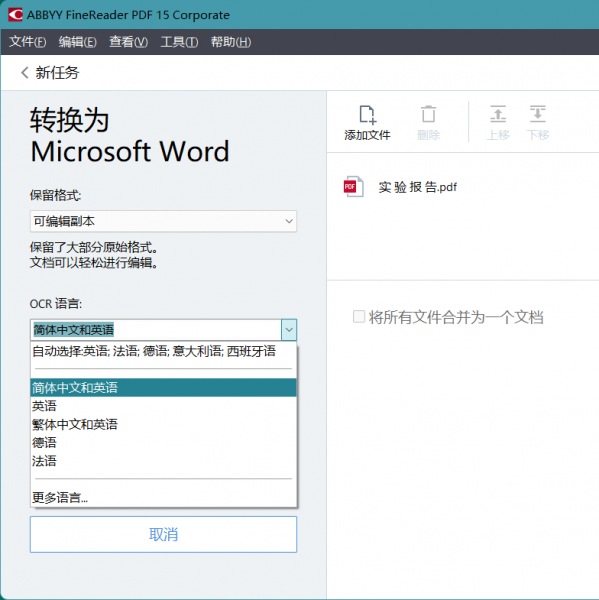
3、设置完毕后点击“转换为Word“即可开始转换,转换成功后会自动打开Word文档。
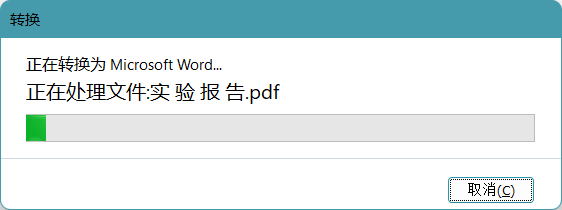
不知道你正在使用什么样的方式把PDF转换成Word文档呢?如果你的转换方式多次遇到乱码的情况,建议是尝试使用ABBYY FineReader PDF。如果你不知道在哪里下载该软件可以点击链接:https://www.abbyychina.com/,免费下载试用。
二、pdf转换word后怎么编辑
PDF成功转换为Word文档之后可以使用Office或者WPS打开。
1、使用Office
Office一般是指微软开发的Microsoft office。一般Windows电脑出厂自带正版,界面无广告,是一款不可缺少的工作软件。如果你的电脑上没有Office,你需要掏钱购买正版激活码才能正常使用Word的功能。
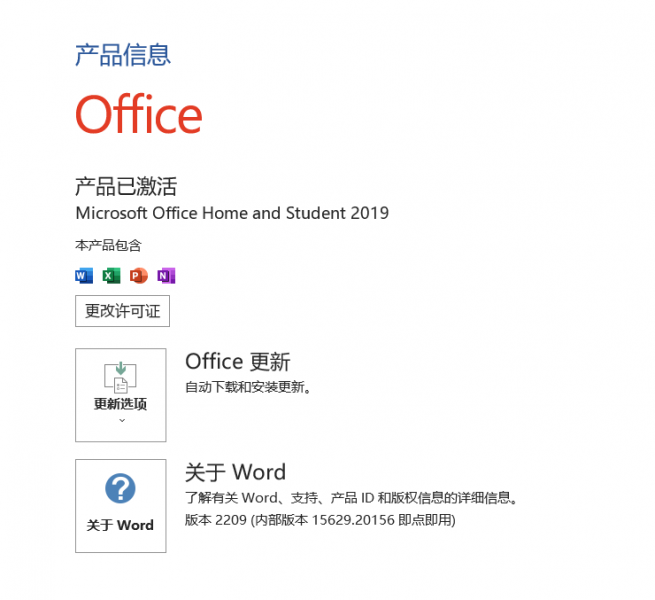
2、WPS
免费下载,有丰富的模板供用户使用,可以打开Word文档并且编辑。
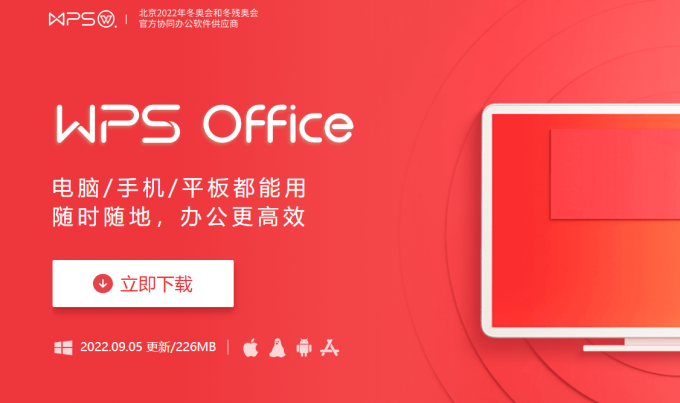
除了上述两种软件可以编辑Word之外,你也可以使用ABBYY FineReader PDF打开PDF直接编辑,编辑完成后再转换成Word。

三、总结
以上就是PDF转换Word后乱码怎么办的解决办法了。总的来说,ABBYY FineReader PDF是一款功能强大的软件,使用这款软件将PDF转换成Word可以有效避免乱码的情况。除此之外,作者还介绍了PDF转换Word后怎么编辑,如果你的电脑上有正版Word,建议你使用Word打开。如果你不想花钱购买,也可以使用WPS。
署名:蒋
展开阅读全文
︾
读者也喜欢这些内容:

pdf编辑文字为什么会消失 pdf编辑文字不支持type3字体怎么办
PDF文档编辑是我们工作中的重要内容之一。作为一款专业的PDF编辑、阅读软件,ABBYY FineReader能够帮助我们提高工作效率。然而,在使用软件的过程中可能会遇到一些问题,例如:PDF编辑文字为什么会消失,PDF编辑文字不支持type3字体怎么办?接下来我就来为大家解答这两个问题。...
阅读全文 >

pdf格式如何转换成word文档格式 pdf格式转换word格式图片不清楚
在工作中,有时我们需要将PDF格式转换为纯文本的Word格式。今天小编就带大家了解一下两个关于文档格式转换的问题,PDF格式如何转换成Word文档格式,PDF格式转换Word格式图片不清楚。...
阅读全文 >
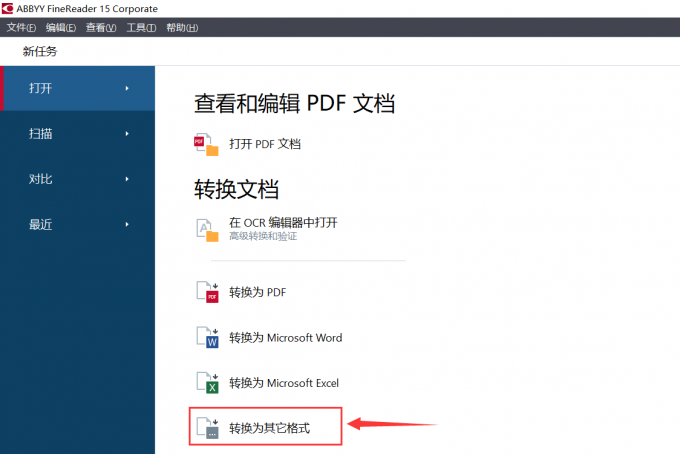
PDF转换成PPT后文字可以编辑吗 PDF转换PPT文字乱了怎么办
PDF作为我们经常见到的文件格式类型之一,因为其不可编辑的特性,使得我们在编辑PDF文件时需要借助一些专业的PDF编辑工具。然而有时即便是使用了PDF的专业工具,我们也未必能够完美的处理好各种PDF文件。今天我们就来说一说PDF转换PPT后文字可以编辑吗,PDF转换PPT文字乱了怎么办。...
阅读全文 >

几款常用的OCR文字识别软件
图片文字提取软件是什么呢?随着大家的办公需求的加大,现在已经有很多的办公软件出现了,那么,图片文字提取软件便是其中的一种,因为现在制作图片的要求也比较高,所以,在图片上加入文字也是很正常的事情,那么,怎么样才能够直接将图片中的文字提取出来呢?...
阅读全文 >